Az iCUE hiba a Windows 11 frissítése után jelenik meg, de könnyen kijavíthatja.
- A legutóbbi Windows-frissítés óta az iCUE nem működik megfelelően.
- A Corsair kiadott egy javítást, ahol a hibát kezeli.
- Töltse le és frissítse iCUE-jét azonnal, hogy megjavíthassa.

A Windows 11 frissítése kötelező, ha azt szeretné, hogy számítógépe megfelelően működjön. Csak a múlt héten a Microsoft kiadta a Patch keddi frissítések amivel sok mindent sikerült megoldani biztonsági kérdések.
A jövő héten is sok újdonság érkezik Build KB5027303 június 27-én jelenik meg, és sok új és izgalmas funkciót hoz magával.
De néha ezek a frissítések ütközéseket okoznak harmadik féltől származó alkalmazásokkal és illesztőprogramokkal. Vegyük például iCUE a Corsairtől, amely a Windows 11 legújabb frissítése óta problémákkal küzd. De úgy tűnik, végre sikerülhet.
Amint látod ezen a Reddit szálon, sok embert érintett ez a bosszantó hiba, de most kijavíthatja.
Az iCUE a Windows 11 frissítése után már nem működik
által u/xElectroo ban ben Kalóz
Ha az iCUE nem működik a frissítés után, most megjavíthatja
A Corsair kiadta a legújabb javítást, amely kijavítja az iCUE problémáit a Windows 11 rendszeren. A javítás 5.3.102-es verziója, és ha nem találja a natív alkalmazásban, akkor letöltheti a Corsair hivatalos webhelyéről.
De a még hatékonyabb működés érdekében tiszta telepítést kell végrehajtania.
- Távolítsa el a jelenlegi iCUE-t. Benne találhatod Beállítás > Alkalmazások elemre > Telepített alkalmazások.
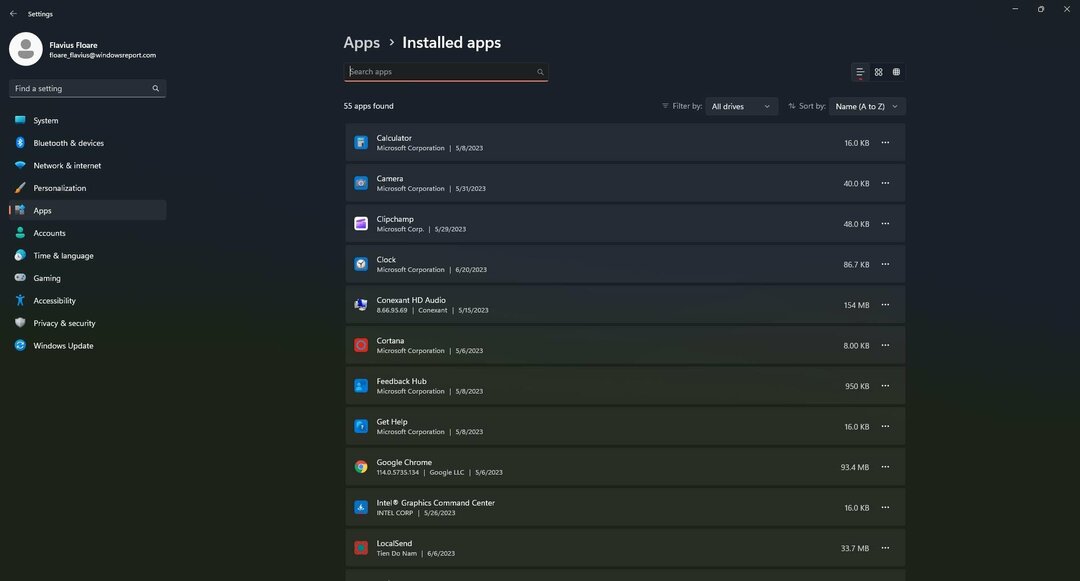
- Menj A Corsair hivatalos letöltési oldala.
- Töltse le a javítás 5.3-as verzióját, és telepítse.

- Ez az. Az iCUE-nek most működnie kell.
A felhasználók egyetértenek abban, hogy az alkalmazás tiszta telepítése teljesen megoldja a problémát. És ha a probléma a jövőben is fennáll, különösen a Windows 11 frissítése után, megismételheti a folyamatot.
Mindig végezzen tiszta telepítést a webhely legújabb javításaival. Előfordulhat, hogy az iCUE natív alkalmazás nem mindig tudja megkapni a legújabb javításokat, ezért feltétlenül nézze meg a hivatalos webhelyet is.
És ha kétségei vannak, jobb, ha frissíti úgy, hogy letölti a webhelyről, nem pedig az alkalmazásból.
Tapasztalta ezt a problémát, amikor az iCUE nem működik a Windows frissítése után? Tudassa velünk az alábbi megjegyzések részben.


